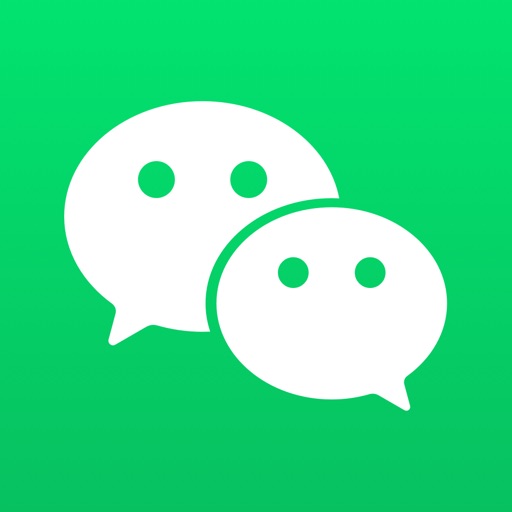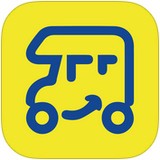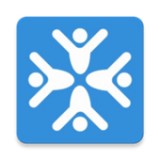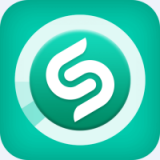微信不显示聊天怎么找回来
微信不显示聊天怎么找回来 微信 2021-01-04 15:05:04
【#软件教程# #微信不显示聊天怎么找回来#】
微信不显示聊天怎么找回来?现在越来越多的人开始使用微信来聊天,微信中聊天记录是可以一直保存下来的,我们在微信聊天中的主页中可以看到与他人聊天的记录,如果不想让它显示在主页中的话就只能吧聊天记录删除,那么那些不显示的聊天该怎么找回来呢?接下来就来为小伙伴们分享一下微信不显示聊天怎么找回来的教程。
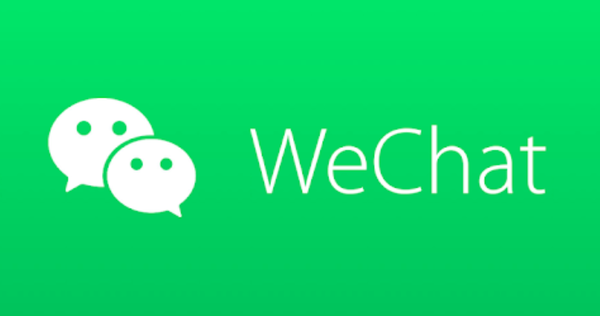
微信不显示聊天怎么找回来
1、第一步我们先打开手机里面的微信app,登录之后,然后在【我】的页面中点一下【设置】的按钮。
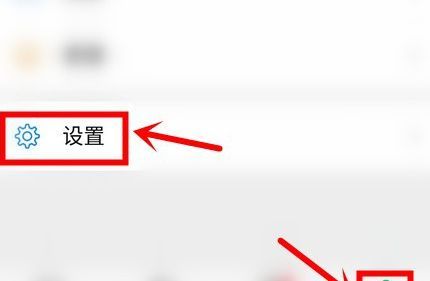
2、紧接着,我们点击一下【帮助与反馈】。
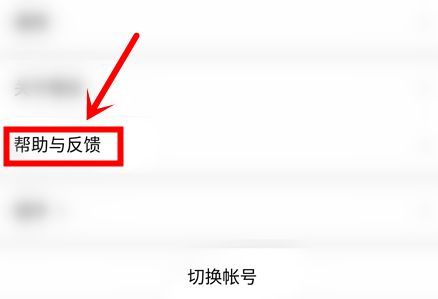
3、之后再点击【修复聊天记录】如下图所示。
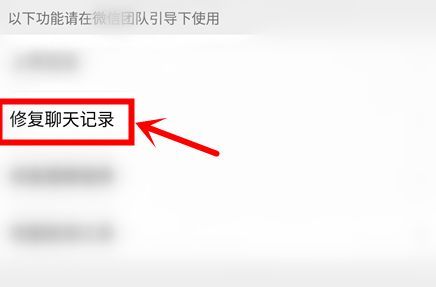
4、再次确认一遍,对聊天记录进行修复。
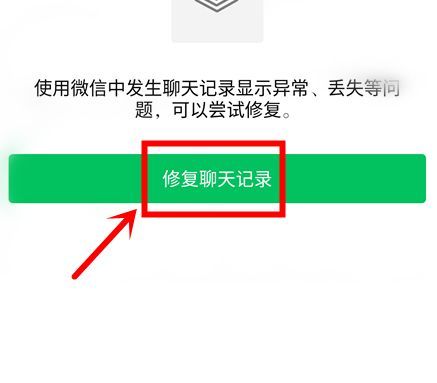
5、等待微信提示【修复成功】以后,再重启微信或【强制关闭】,聊天记录就可以恢复显示了,这样一来聊天记录就能显示了。
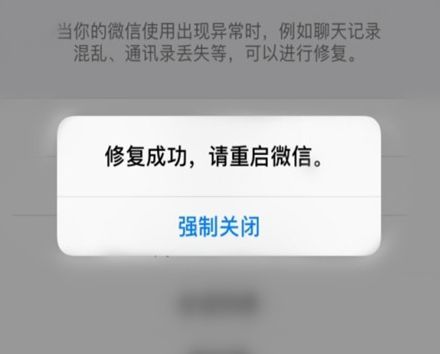
以上就是小编给大家带了的微信不显示聊天怎么找回来的教学了,想了解更多微信的问题,请继续关注本站吧!
上一篇: qq红包鲁班七号怎么画
下一篇: 怎么注销qq空间
- 微信聊天记录删了怎么恢复找回来2021/01/06
- 微信删了的聊天记录怎么找回来2021/03/30
- 微信不显示聊天怎么恢复2021/02/20
- 微信删除的好友怎么找回来2021/02/25
- 微信聊天记录删了还能找回来吗2021/03/18
- 微信好友删除了怎么找回来2021/02/19
- 微信被盗怎么办才能找回来2021/03/10
- 微信8.0版本聊天记录删了怎么恢复找回来2021/01/23
- 微信不显示该聊天怎么恢复正常2021/02/23
- 微信被盗了怎么办怎么找回来2021/03/10